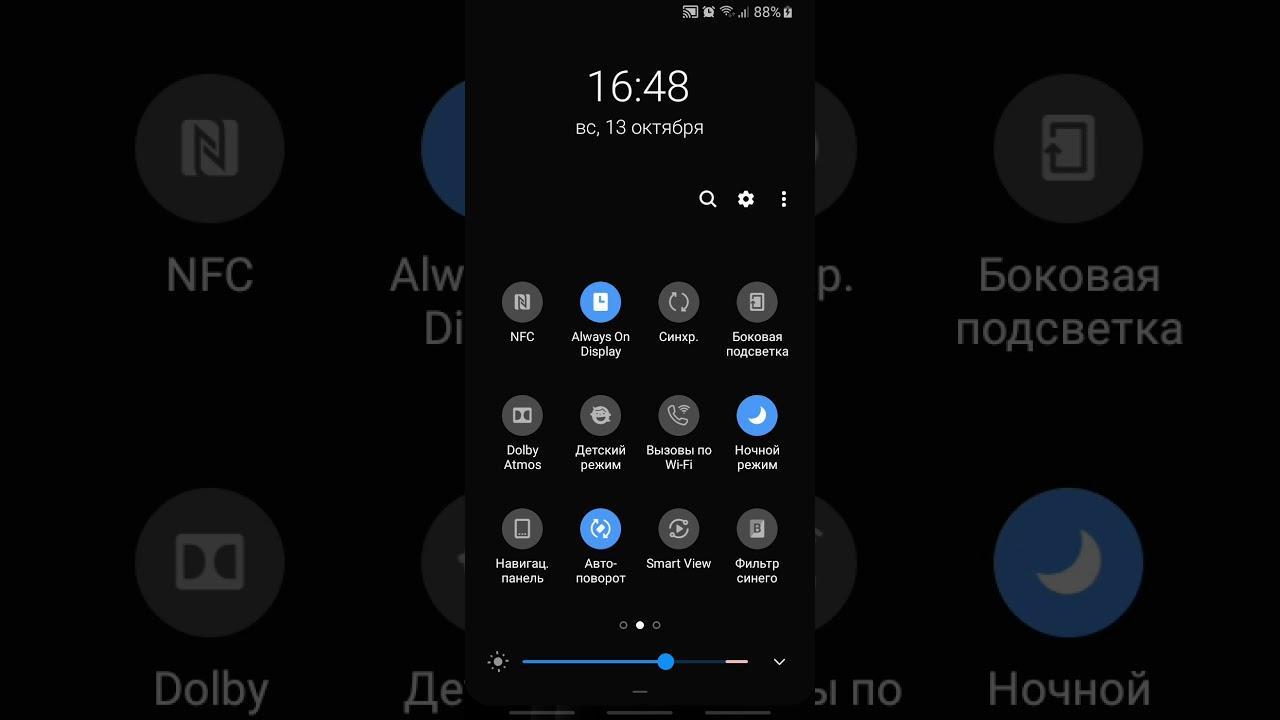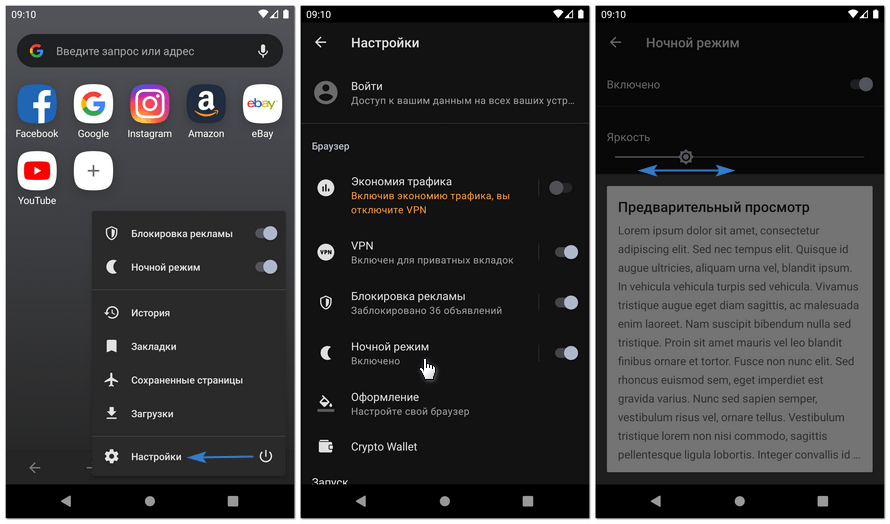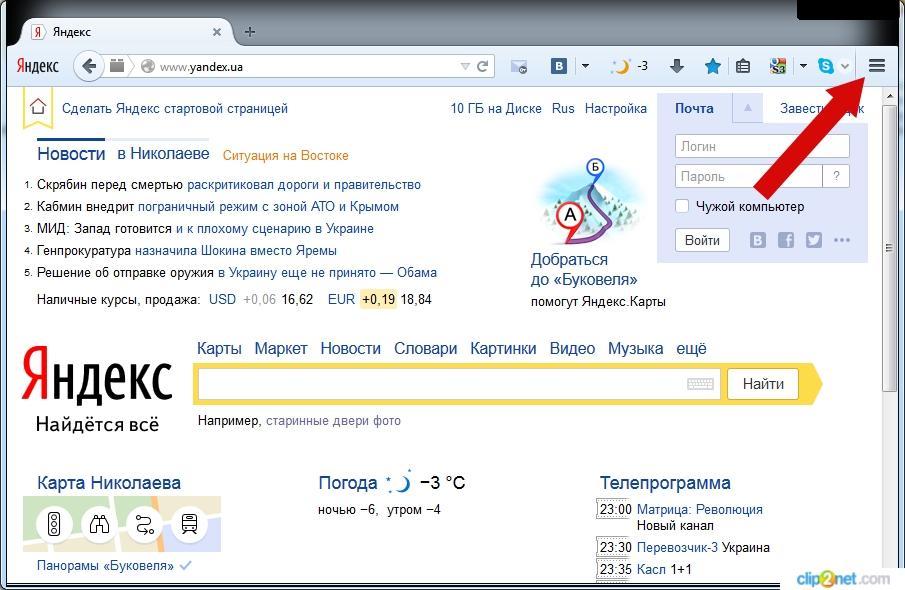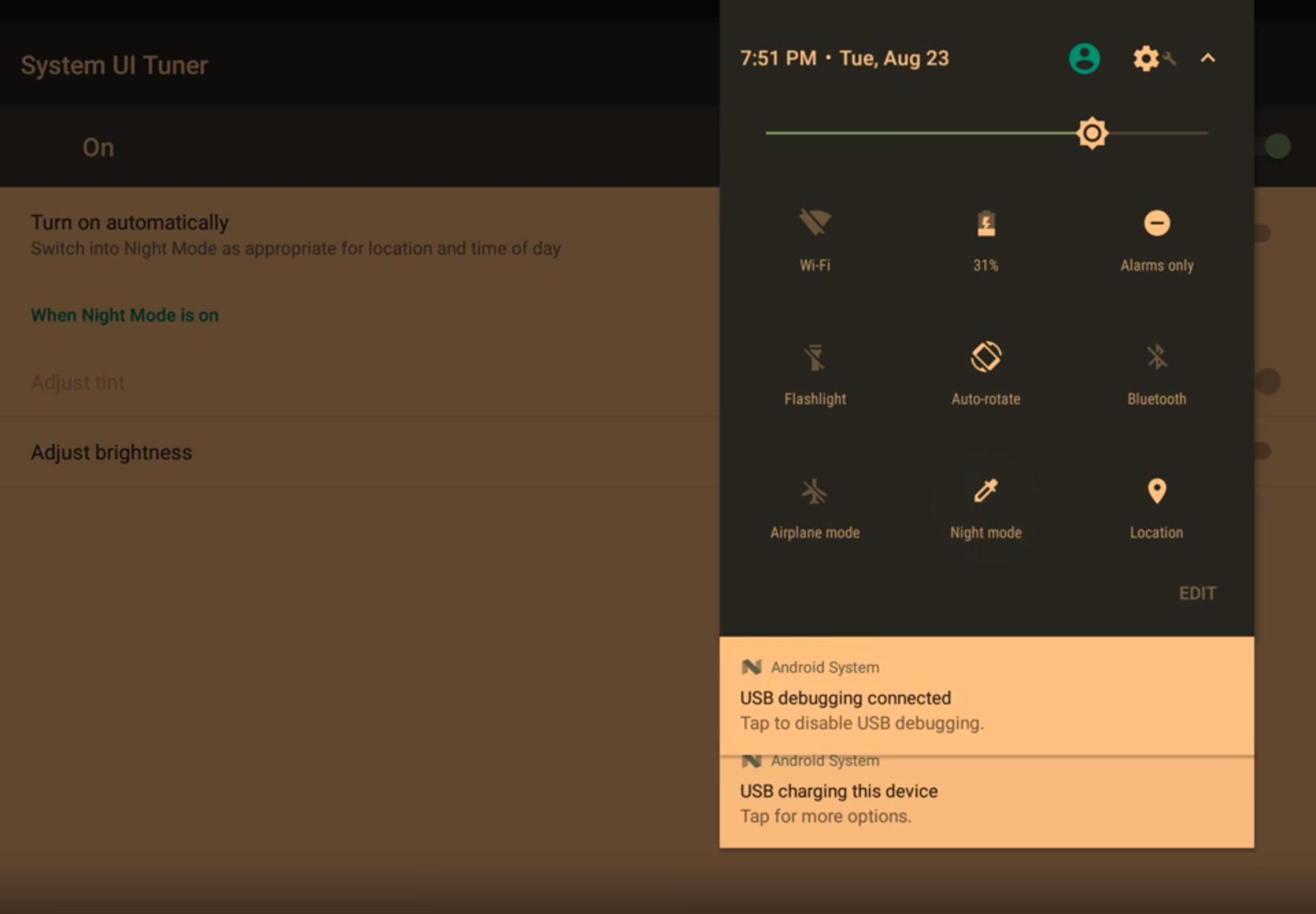- Как убрать ночной режим на Андроиде
- Отключение через шторку уведомлений
- Что такое ночной режим на Android
- Отключение через настройки
- Как настроить автоматическое включение ночного режима
- Заключение
- Ночной режим Андроид — как убрать или установить
- Что такое ночной режим Android и для чего он нужен
- Как включить ночной режим на Андроиде
- Включение ночного режима в приложениях
- Включение ночного режима в браузере
- Как отключить ночной режим на Android
- Как установить ночной режим на старых версиях Android
- «Ночной режим» / «Режим чтения» на Андроиде
- Синий спектр излучения
- Видео-версия публикации
- Ночной режим / Режим чтения
- Как включить «Ночной режим» на Андроиде?
- Как включить «Ночной режим» на Xiaomi (MIUI)?
- Стоит ли пользоваться?
Как убрать ночной режим на Андроиде
Многие пользователи смартфонов и планшетов пользуются мобильными устройствами в темное время суток, подолгу «залипая» перед сном за чтением, играми, просмотром социальных сетей или видеороликов. Яркая подсветка экрана провоцирует повышенное глазное давление и приводит к ухудшению зрения. Сохранить здоровье глаз и предотвратить их перенапряжение помогает темный режим. Далее будет рассмотрен пошаговый алгоритм, позволяющий отключить ночной режим на Андроиде с наступлением светлого времени суток.
Отключение через шторку уведомлений
Убрать ночной режим на Андроид-смартфоне проще всего с помощью шторки уведомлений (режима быстрых настроек). Доступ к ней осуществляется посредством свайпа экрана сверху вниз. В открывшемся меню потребуется кликнуть по иконке, которая на большинстве телефонов выглядит как луна или солнце. Остается нажать на ярлык и свернуть шторку уведомлений.
Что такое ночной режим на Android
Яркий свет экрана, а в особенности синий спектр, затормаживает процесс выработки мелатонина (гормона сна). Существуют недоказанные гипотезы, согласно которым яркое излучение экрана мобильного устройства в темное время суток повышает уровень сахара в крови и снижает концентрацию пептидного гормона лептина, что вызывает ожирение. Уменьшение яркости подсветки позволяет значительно снизить риски ущерба для здоровья, а также расход заряда аккумулятора.
Работа night-режима варьируется в зависимости от модели Android-устройства. Например, некоторые бюджетные модели телефонов Xiaomi не оснащены подобной опцией. На смартфонах с OLED или AMOLED экранами вместо черного цвета используются отключенные пиксели, благодаря чему расход аккумулятора снижается до 70%. IPS-матрицы бюджетных устройств не могут похвастать наличием таких функций.
Отключение через настройки
Выключить night-режим на телефоне можно через раздел «Настройки». Пошаговый алгоритм деактивации выглядит следующим образом:
- Нужно зайти в настройки мобильного телефона и запустить «Дисплей» (или «Экран»). Название раздела варьируется в зависимости от модели смартфона и версии установленной прошивки.
- Затем необходимо перейти во вкладку «Ночной режим» (или «Темный») и передвинуть ползунок в неактивное положение.
В этом же разделе доступны настройки автоматического включения и отключения night-режима (в разделе «Расписание»). На мобильных устройствах, работающих под управлением ОС Android ниже версии 9.0, смена осуществляется через UI Tuner.
Как настроить автоматическое включение ночного режима
В случае, если необходимость в ночном режиме присутствует исключительно в темное время суток, стоит выполнить настройку автоматического включения:
- Запустить приложение Night Mode или любое аналогичное (например, Night Screen, Twilight).
- Открыть раздел ночного режима.
- Кликнуть по круглому циферблату с иконкой полумесяца.
- Выбрать время старта темного режима и нажать на кнопку «Назад».
- Кликнуть по циферблату с изображением солнца и установить вручную время завершения night-режима.
После выполнения описанных выше действий night-режим будет запускаться автоматически даже во время зарядки.
Заключение
Для того, чтобы отключить ночной режим на Андроиде, стоит воспользоваться шторкой уведомлений либо разделом настроек. Запустить автоматическое включение или отключение можно с помощью специального приложения, такого как Night Mode, Night Screen или Twilight.
Источник
Ночной режим Андроид — как убрать или установить
Ночной режим – одна из опций операционной системы Android, оптимизирующая его функциональность. Она необходима для снижения нагрузки с глаз во время использования смартфона в темное время суток. Такую функцию можно получить через приложение или в браузере.
Что такое ночной режим Android и для чего он нужен
Ночной режим в Android
Специально для людей, которые любят использовать смартфон в темноте, разработан «Ночной режим» или «Режим для чтения». Использовать телефон с полным потоком света в это время суток не рекомендуется из-за влияния синего спектра дисплея устройства на глаза. Он вреден по следующим причинам:
- усиление давления в глазах, приводящее к сильной усталости и головным болям;
- постепенное ухудшение зрения;
- перенапряжение глаз;
- подавление выработки мелатонина, влияющего на сон.
Чтобы устранить негативные свойства, разработан ночной режим. С его помощью спектр света становится теплым, экран приобретает желтый оттенок. Синий световой диапазон полностью блокируется.
Внимание! Желтый спектр снижает напряжение с глаз при нехватке солнечного света, расслабляет внутренние структуры глаз и окружающие мышцы, позволяет быстрее заснуть.
Как включить ночной режим на Андроиде
Чтобы разобраться, где включить ночной режим Андроид, нужно немного навыков. С этим справится каждый человек. Достаточно выбрать, как именно это сделать – через приложение или браузер.
Включение ночного режима в приложениях
В Android нового поколения уже есть функция включения режима чтения. Для этого выполняют следующие действия.
- Пальцем проводят по экрану от самого верха вниз.
- Открывается окно уведомлений. Его нужно развернуть полностью.
- На панели должен быть значок «Ночной режим». Он выглядит как полумесяц. В некоторых случаях он может располагаться на следующей странице. Кликают по этой клавише, включая функцию.
Интересно! Ночное чтение можно использовать отдельно для мессенджера WhatsApp. Функцию подключают в настройках.
Как включить ночной режим на Андроиде, если такая опция через панель уведомлений отсутствует:
- Переходят в настройки через основное меню.
- Выбирают опцию «Экран».
- Нажимают на клавишу «Ночной режим».
Затемнение в настройках телефона.
Для некоторых людей автоматические параметры не подходят. Они ощущают то же самое напряжение глаз, как и при использовании полного света. Поэтому рекомендуется изменить настройки. Вот что нужно сделать:
- Заходят в панель уведомления, где зажимают клавишу «Ночной режим» в течение нескольких секунд.
- Если ее не отпускать, откроется новая страница для настроек.
- В открывшейся странице изменяют количество желтого света, который подается с экрана. Можно поменять интенсивность окраски в большую или меньшую сторону.
Дополнительно присутствует функция автоматического подключения ночного света в заданное время. Тогда человеку не потребуется постоянно менять настройки в телефоне. Например, выбирают автоматическое подключение в 23:00, а отключение в 7:00.
Интересно! Многие пользователи операционной системы Android отмечают, что при продолжительном использовании такой функции значительно снижается нагрузка с глаз. Они чувствуют себя лучше, проходят головные боли.
Включение ночного режима в браузере
Выделяют несколько разновидностей браузеров. Для каждого из них характерны разные действия, при помощи которых включают опцию.
- Firefox. Открывают Меню. В нем выбирают клавишу Дополнение, затем Темы. Чтобы затемнить экран правильно, выбирают темную тему. Если нужно автоматизировать опцию, чтобы каждый раз ее не применять, используют расширение Automatic dark. С его помощью выбирают период, в который будет работать затемнение.
- Chrome. В браузере нет функции затемнения в автоматическом режиме. Понадобится установить тему из Chrome Web store. Они бывают разными. Например, можно выбрать Simple Dark Grey. Она проста в использовании.
- Opera. В браузере встроена тема для затемнения экрана. Открывают меню Простые настройки, находящееся в панели. Выбирают клавишу Темы оформления, нажимают на Темный режим. Если человека не устраивает цвет затемнения, используют расширение Dark Mode.
- Safari. Устанавливают расширение Turn Off the lights. Находят раздел Ночной режим, активируя его с помощью функции «Показать переключатель ночного режима под веб-страницей”. Здесь можно затемнить или осветлить страницу, задать автоматический параметр.
- Edge. В браузере темная опция уже встроена. Нужно открыть Меню, выбрав Параметры. Там находят Темную тему, активируя ее. Для изменения параметров используют опцию Turn Off the lights. Чтобы выбрать время, когда темный режим включается и отключается, переходят в раздел Ночной режим. Там выбирают опцию «Показать переключатель ночного режима под веб-страницей». Тогда внизу окна появится переключатель, на который понадобится нажать однократно, чтобы экран затемнился.
- Яндекс. В меню для поиска нажимают на три точки. Откроются параметры, где выбирают опцию Настройки. В открывшемся меню пролистывают в самый низ, выбирая Каталог дополнений. Нужно нажать кнопку Включить на расширении Care your Eyes.
Режим чтения через Яндекс.
Затемнение экрана присутствует практически на каждой модели браузера. Но для некоторых из них нужно скачивать отдельное расширение. Если эту функцию используют однократно, она будет сохраняться для каждой вновь открытой страницы с фотографиями, картинками, играми, видеороликами.
Как отключить ночной режим на Android
Чтобы убрать ночное чтение, установленный в приложении, нужно выполнить идентичные действия, но в обратном порядке:
- открывают меню уведомлений;
- снимают включенную кнопку Ночной режим, чтобы он отключился.
Если опция подключалась через браузер, нужно открыть его меню, повторно нажав на расширение для затемнения экрана.
Обратите внимание! Удобнее всего будет выбрать автоматическое выключение затемнения экрана в удобное для человека время. Опция присутствует как на встроенном приложении в телефоне, так и на применяемом браузере для просмотра интернет-страниц. Тогда не нужно постоянно ставить и убирать функцию.
Как установить ночной режим на старых версиях Android
Если у человека телефон и операционная система Android со старой версией, подключить услугу по затемнению экрана становится немного сложнее. Но это выполнимо при помощи следующей инструкции.
- Заходят в настройки телефона.
- Перетаскивают окошко в самый низ, выбирают пункт «О телефоне».
- Кликают по версии сборки меню, ожидая системное уведомление.
- Открывают Play Market, где скачивают приложение Night Mode Enabler. Его можно установить повторно, если раннее оно было удалено.
- Когда новое приложение скачено, его открывают. Внутри можно обнаружить единственную кнопку для включения ночного чтения.
- Нажимают на кнопку, переходят в новое меню. Здесь нужно использовать кнопку Включено.
В отличие от новых версий, функция затемнения здесь работает немного иначе. Экран будет автоматически становиться темнее, когда появится закат в соответствии с часовым поясом. Не для каждого пользователя это удобно. Поэтому можно подобрать расписание самостоятельно, или по необходимости включать функцию затемнения вручную.
Желтый спектр на телефоне.
Функция ночного режима полезна для каждого, так как практически все люди используют смартфон в темноте. Например, перед сном. Если просто затемнить экран, корректируя яркость, останется идентичное перенапряжение глаз. Поэтому рекомендуется использовать желтый фильтр света, чтобы сохранить зрение в порядке. Опцию можно включать и выключать самостоятельно или использовать автоматический режим.
Источник
«Ночной режим» / «Режим чтения» на Андроиде
Синий спектр излучения
Не секрет, что многие из нас довольно часто в кровати перед сном «залипают» в смартфон или планшет. А это не очень-то полезно для глаз, а виной тому – синий спектр излучения дисплея устройства.
Почему синий спектр вреден?
- Повышенное глазное давление, усталость и головные боли вследствие перенапряжения глаз.
- Со временем может повредить сетчатку и значительно ухудшить зрение.
- Свет от дисплея мешает выработке мелатонина (гормона сна) в организме, а синий спектр в этом преуспевает лучше остальных.
Помимо этого, есть и другие гипотезы о вреде синего спектра, которые ещё не доказаны, среди которых: повышение уровня сахара в крови и снижение лептина, что приводит к чувству голода.
Видео-версия публикации
Ночной режим / Режим чтения
В общем, как Вы могли уже понять, стандартный синий спектр излучения – не самая полезная штука в нашей повседневной жизни. Но на сегодняшний день в ряде устройств с экранами имеется особый режим, который помогает значительно снизить нагрузку на глаза и организм в целом. В оригинальном Android он называется «Ночной режим», в некоторых оболочках, например MIUI – «Режим чтения».
Данный режим делает цвета на экране более тёплыми, придаёт экрану желтоватый оттенок. Это снижает напряжение глаз при тусклом свете, позволяет им расслабиться, а Вам – быстрее заснуть.
Как включить «Ночной режим» на Андроиде?
Рассмотрим включение и настройку «Ночного режима» на примере чистого Android 9.0
- Откройте шторку уведомлений, проведя по экрану сверху вниз, и разверните её полностью.
- На панели быстрого доступа должен быть «Ночной режим». Изначально он может находиться на второй странице.
- Нажмите на «Ночной режим», чтобы включить его.
Если по какой-то причине Вы не нашли здесь «Ночной режим», то перейдите в настройки смартфона, выберите «Экран», а затем – «Ночной режим».
Отключается ночной режим на Андроиде точно так же, как и включается.
- На панели быстрого доступа нажмите на «Ночной режим» и удерживайте его до тех пор, пока не откроется страница с его настройками.
- Вы можете настроить под себя интенсивность «Ночного режима» — больше или меньше оттенков жёлтого.
- Также Вы можете настроить включение режима по расписанию – в выбранное Вами время или от заказа до рассвета. К примеру, если Вы всегда ложитесь в кровать в 10 часов вечера, то можете настроить включение «Ночного режима» к этому времени. Встаёте в 7 утра? Поставьте отключение на 7:30, чтобы не насиловать свои глаза с утра пораньше.
Как включить «Ночной режим» на Xiaomi (MIUI)?
В других оболочках (фирменных интерфейсах производителей) ночной режим может называться по-другому, например, на Xiaomi с MIUI это «Режим чтения», который по функционалу никак от «Ночного режима» не отличается. То есть, это он и есть.
Включить и выключить режим можно через настройки экрана или на панели быстрого доступа. В настройках доступно включение по расписанию – в заданное время или после заката, а также можно настроить уровень, он же – интенсивность в «Ночном режиме».
Стоит ли пользоваться?
Лично я уже несколько вечеров пробую данный режим, и мне он нравится. Однако, не факт, что он подойдёт каждому. Но при этом, попробовать его я бы всё-таки посоветовал.
Источник